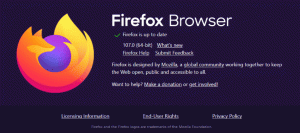შესწორება: Windows 8.1-ში ან Windows 8-ში Win+PrintScreen-ის გამოყენებით სკრინშოტის გადაღებისას ეკრანი არ ბნელდება.
Windows 8-ში დაინერგა სკრინშოტის ახალი ფუნქცია საბოლოო მომხმარებლებისთვის. თუ დააჭერთ Win + Print Screen კლავიატურაზე ერთდროულად ღილაკებით, თქვენი ეკრანი დაბნელდება ნახევარი წამით და ახალი ეკრანის ანაბეჭდი იქნება აღბეჭდილი This PC\Pictures\Screenshots საქაღალდეში. ეს არის კარგი ვიზუალური მითითება იმისა, რომ სკრინშოტი გადაღებულია. თუმცა, თუ ეკრანის დაბნელება შეწყვეტს და არ ტოვებს იმის მითითებას, რომ სკრინშოტი არის გადაღებული, აი, როგორ შეგიძლიათ მისი გამოსწორება.
ეკრანის ჩაქრობის ფუნქცია დამოკიდებულია Windows-ის ანიმაციის პარამეტრებზე. თუ თქვენ ან რომელიმე პროგრამამ გამორთეთ შესაბამისი ვარიანტი, თქვენი ეკრანი აღარ დაბნელდება. შეგიძლიათ უკან ჩართოთ. ამისათვის თქვენ უნდა შეასრულოთ ეს მარტივი ნაბიჯები:
- დაჭერა Win + R მალსახმობების ღილაკები ერთად თქვენს კლავიატურაზე. გაშვების დიალოგი გამოჩნდება ეკრანზე.
რჩევა: იხილეთ ვინდოუსის ყველა კლავიატურის მალსახმობების საბოლოო სია Win კლავიშებით. - Run ველში ჩაწერეთ შემდეგი:
SystemPropertiesAdvanced
დააჭირეთ Enter. ეს პირდაპირ გახსნის სისტემის გაფართოებული თვისებების ფანჯარას. - დააწკაპუნეთ პარამეტრების ღილაკზე შესრულების განყოფილებაში. გაიხსნება Pefomance Options დიალოგი.
- Დარწმუნდი, რომ ფანჯრების ანიმაცია მინიმიზაციისა და მაქსიმიზაციისას ვარიანტი ჩართულია. თუ ის გამორთულია, თქვენ არ მიიღებთ ეკრანის დაბნელების ფუნქციას. მონიშნეთ ჩამრთველი, რომ უკან ჩართოთ.
Ის არის!
სკრინშოტის ეს ფუნქცია მართლაც სასარგებლოა, თუ ეკრანის სურათის სწრაფად გადაღება გჭირდებათ. გარდა ამისა, Windows გთავაზობთ ორ დამატებით გზას გადაიღეთ ეკრანის ანაბეჭდი მესამე მხარის ხელსაწყოების გამოყენების გარეშე. თუ არ ხართ კმაყოფილი ეკრანის ნაგულისხმევი საქაღალდის მდებარეობით, აი, როგორ შეგიძლიათ შეცვალოთ იგი: როგორ შევცვალოთ ეკრანის ნაგულისხმევი მდებარეობა Windows 8.1 და Windows 8-ში. ასევე, შეიძლება დაგაინტერესოთ წაკითხვა როგორ აღვადგინოთ ეკრანის ფაილის სახელის მრიცხველი, ან გადაიღეთ ეკრანის სურათი Windows 8-ში მალსახმობიდან ან ბრძანების ხაზიდან.